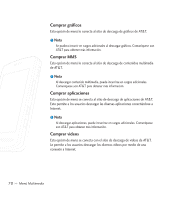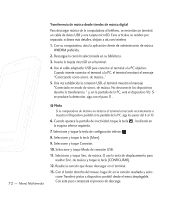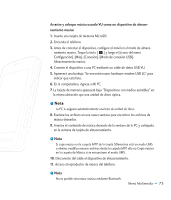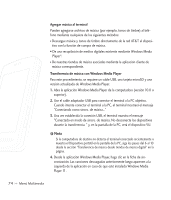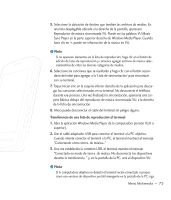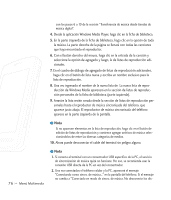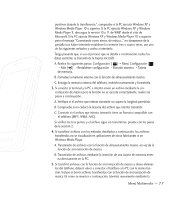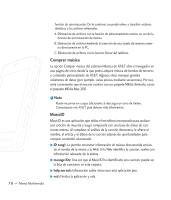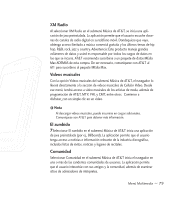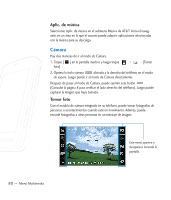LG CU920 Owner's Manual - Page 79
Transferencia de una lista de reproducción al terminal
 |
UPC - 562174053454
View all LG CU920 manuals
Add to My Manuals
Save this manual to your list of manuals |
Page 79 highlights
5. Seleccione la ubicación de destino que tendrán los archivos de medios. En una lista desplegable ubicada a la derecha de la pantalla, aparecerá Reproductor de música sincronizada VU. Puede ver las palabras VU Music Sync Player en la parte superior derecha de Windows Media Player. Cuando hace clic en +, puede ver información de la música en VU. n Nota Si no aparecen elementos en la lista de reproducción, haga clic en el botón de edición de listas de reproducción y comience agregar archivos de música seleccionándolos de entre las diversas categorías de medios. 6. Seleccione las canciones que se resaltarán y haga clic con el botón secundario del ratón para agregar a la 'Lista de sincronización' para sincronizar con su terminal. 7. Toque Iniciar sinc en la esquina inferior derecha de la aplicación para descargar las canciones seleccionadas en su terminal. No desconecte el teléfono durante ese proceso. Una vez finalizada la sincronización, aparecerá una carpeta Música debajo del reproductor de música sincronizada VU, a la derecha de la ficha de sincronización. 8. Ahora puede desconectar el cable del terminal sin peligro alguno. Transferencia de una lista de reproducción al terminal 1. Abra la aplicación Windows Media Player de la computadora (versión 10.0 o superior). 2. Use el cable adaptador USB para conectar el terminal a la PC objetivo. Cuando intente conectar el terminal a la PC, el terminal mostrará el mensaje "Conectando como sincro. de música..." 3. Una vez establecida la conexión USB, el terminal muestra el mensaje "Conectado en modo de sincro. de música. No desconecte los dispositivos durante la transferencia. " y, en la pantalla de la PC, verá el dispositivo VU. n Nota Si la computadora objetivo no detecta el terminal recién conectado o proporciona una ventana de dispositivo portátil emergente en la pantalla de la PC, siga Menú Multimedia